Bạn muốn xoá ứng dụng mặc định trên Android để giải phóng bộ nhớ hoặc muốn chuyển sang ứng dụng khác nhằm mang lại sự thuận tiện hơn trong công việc? Vậy hãy cùng Blogkienthuc.edu.vn tìm hiểu về cách thay đổi, gỡ bỏ các ứng dụng mặc định không cần thiết trên dế yêu của mình trong bài viết dưới đây nhé!
Xoá ứng dụng không sử dụng đến trên điện thoại là một trong những giải pháp giúp tối ưu bộ nhớ thiết bị hiệu quả. Tuy nhiên, phương pháp này thường không thể áp dụng với các ứng dụng hệ thống mặc định trên Android. Vậy cách xoá ứng dụng mặc định trên Android như nào, cùng tìm hiểu ngay!
Bạn đang đọc: Cách thay đổi, gỡ bỏ hoặc xoá ứng dụng mặc định trên Android đơn giản, nhanh chóng
Ứng dụng mặc định là ứng dụng gì?
Ứng dụng mặc định hiểu đơn giản là ứng dụng được chọn để xử lý một số việc cụ thể trên điện thoại. Khi đặt các ứng dụng mặc định, bạn sẽ không phải mất thời gian chọn ứng dụng nào để sử dụng mỗi lần.
Giả sử, điện thoại Android của bạn cài đặt nhiều trình duyệt, khi nhấn vào 1 liên kết, hệ thống sẽ hỏi bạn mở nó bằng trình duyệt nào. Tuy nhiên, với ứng dụng mặc định, điều này sẽ không xảy ra, trình duyệt bạn cài mặc định sẽ được chọn để mở liên kết ấy.
Cách xoá ứng dụng mặc định trên Android
Để xoá một ứng dụng đang được cài mặc định trên điện thoại Android, bạn chỉ cần thao tác theo các bước sau:
Bước 1: Mở Cài đặt > Nhấn vào Ứng dụng > Chọn Ứng dụng mặc định muốn xoá.
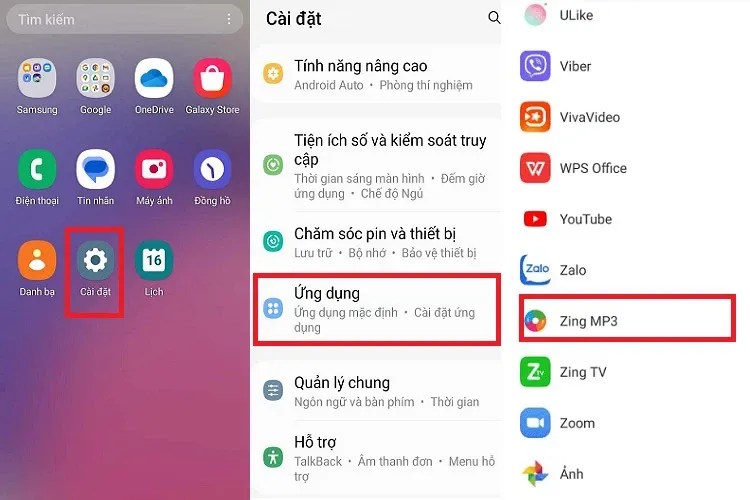
Bước 2: Chọn tính năng Đặt làm mặc định > Nhấn Xoá mặc định là xong.
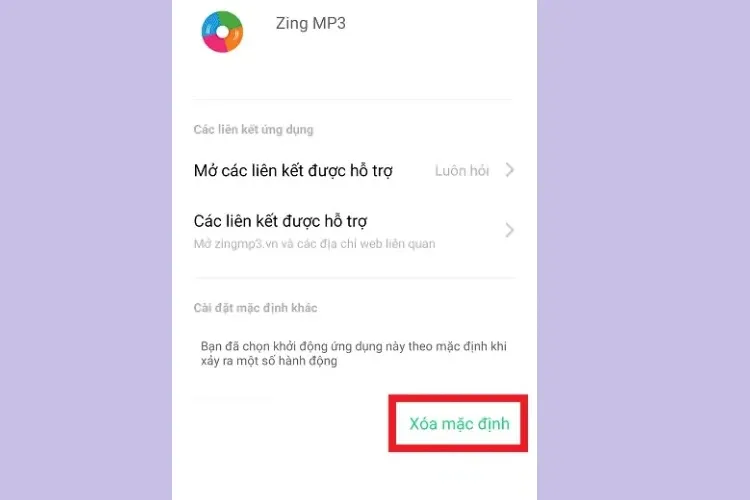
Cách thay đổi ứng dụng mặc định trên Android
Trong trường hợp bạn muốn chuyển từ ứng dụng mặc định này sang ứng dụng khác trên Android thì bạn hãy làm theo hướng dẫn dưới đây:
Bước 1: Mở Cài đặt > Chọn Ứng dụng > Nhấn Chọn ứng dụng mặc định.

Bước 2: Tiếp đến, bạn chọn loại ứng dụng mặc định muốn thay đổi.
- Ứng dụng trình duyệt: Giúp bạn truy cập vào Internet, hiển thị đường dẫn liên kết.
- Ứng dụng gọi điện: Ứng dụng thực hiện và nhận các cuộc gọi trên thiết bị.
- Ứng dụng nhắn tin: Cho phép bạn gửi, nhận tin nhắn văn bản, ảnh, video,…
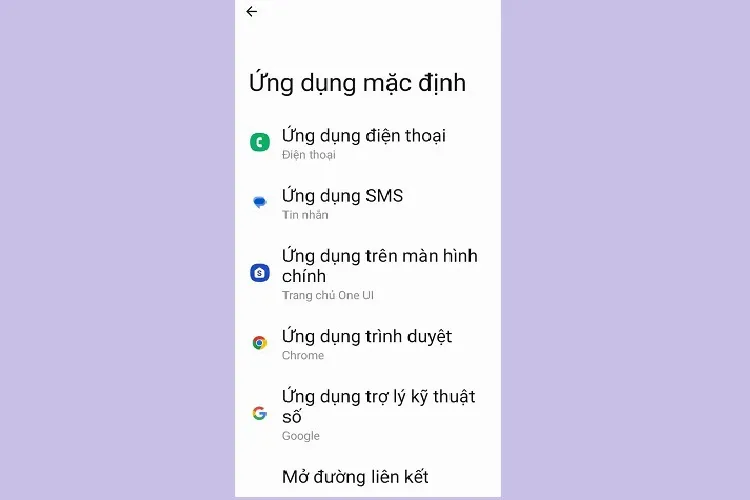
Bước 3: Chọn ứng dụng mới muốn cài làm mặc định thay thế cho ứng dụng trước đó.
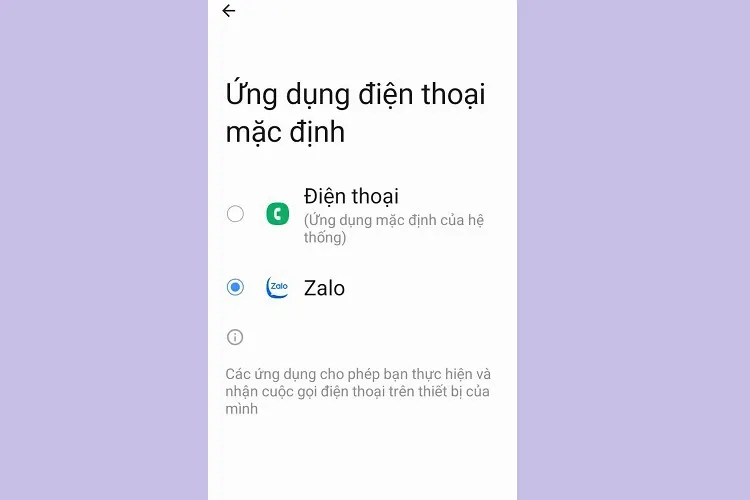
Cách gỡ bỏ ứng dụng mặc định trên Android
Hiện nay có 2 cách xoá ứng dụng mặc định trên Android của hệ thống là gỡ cài đặt bằng ROOT hoặc vô hiệu hoá ứng dụng. Tuy nhiên, phương pháp gỡ bằng ROOT chỉ nên thực hiện khi điện thoại đã hết thời gian bảo hành. Còn nếu là điện thoại mới, vẫn còn bảo hành thì không nên ROOT vì làm như vậy sẽ mất bảo hành, tốn thêm chi phí sửa chữa không đáng có. Do đó, tuỳ vào thiết bị và nhu cầu của bản thân mà bạn lựa chọn áp dụng cách thức phù hợp.
Vô hiệu hoá, tắt ứng dụng mặc định trên Android
Bước 1: Vào Cài đặt > Nhấn Ứng dụng > Chọn Ứng dụng mặc định muốn vô hiệu hoá.
Tìm hiểu thêm: Mách bạn thủ thuật tách nhanh nền của nhiều ảnh cùng lúc bằng iPhone
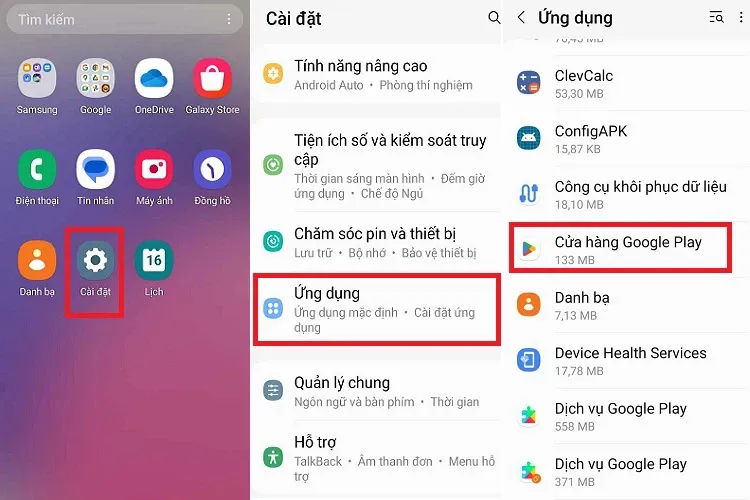
Bước 2: Nhấn nút Tắt > Chọn Tắt ứng dụng là đã vô hiệu hoá ứng dụng thành công, nó sẽ không xuất hiện trên lưới ứng dụng và bạn cũng không thể tìm kiếm, truy cập được.
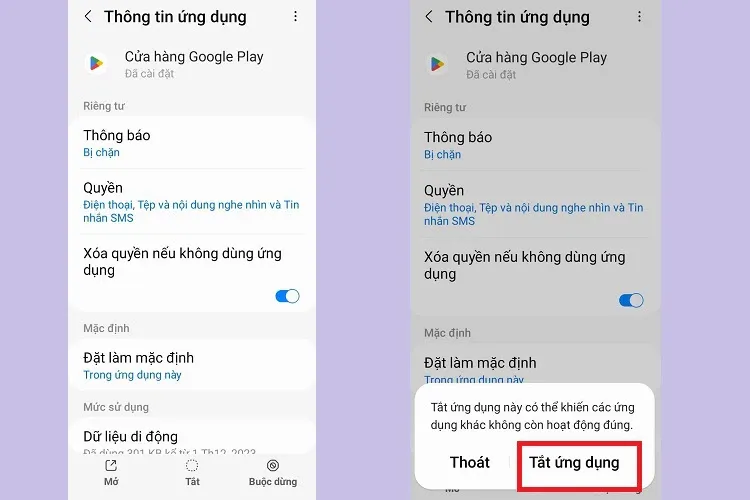
Khi muốn sử dụng, bạn cần bật lại ứng dụng đó bằng cách vào Cài đặt > Chọn Ứng dụng > Chọn ứng dụng muốn bật lại > Nhấn nút Bật.
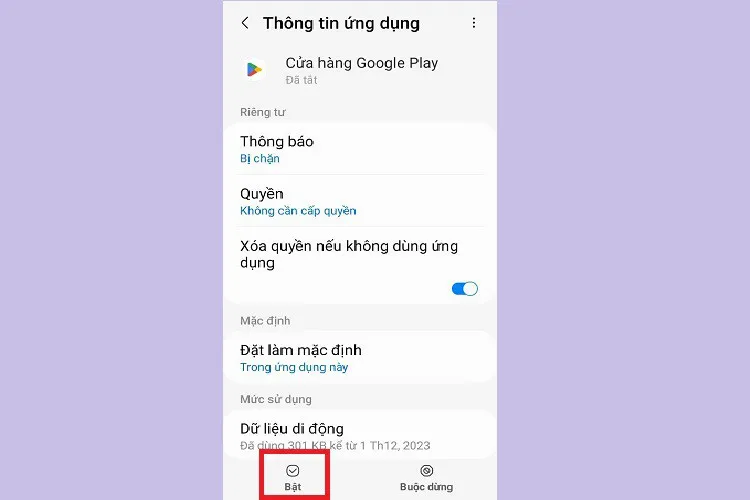
Gỡ ứng dụng mặc định trên Android đã ROOT
Bước 1: Trước hết, bạn cần tải và cài đặt ứng dụng Root Explorer cho Android.
Bước 2: Truy cập vào ứng dụng > Chọn thẻ ROOT > Ấn vào System > Chọn thư mục App.
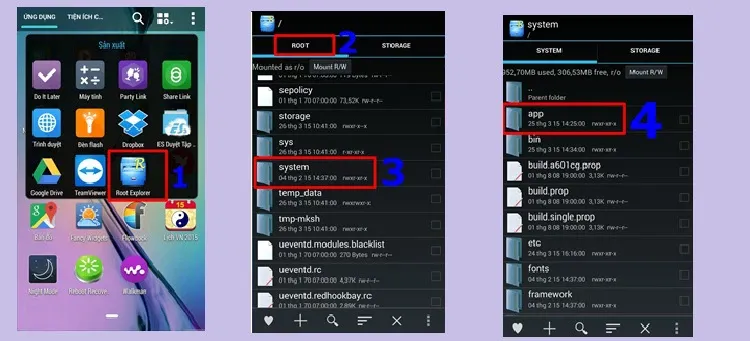
Bước 3: Tick chọn ứng dụng mặc định muốn xoá > Nhấn vào biểu tượng thùng rác > Chọn Yes để xác nhận xoá ứng dụng.
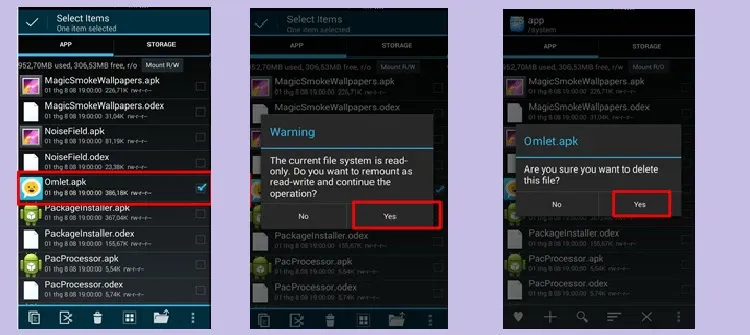
Bước 4: Nếu tại màn hình vẫn còn biểu tượng ứng dụng, bạn hãy ấn giữ vào ứng dụng đó rồi di chuyển tới mục Gỡ cài đặt và nhấn OK để hoàn tất.
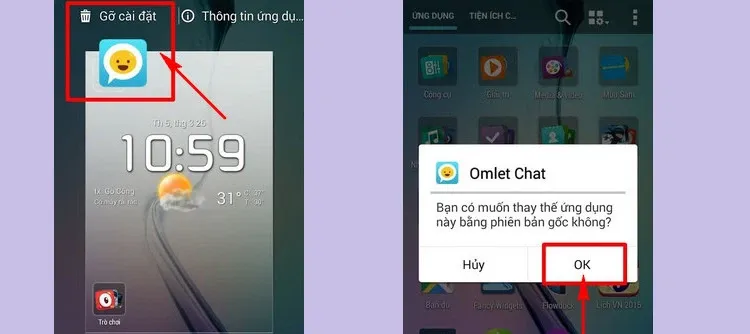
>>>>>Xem thêm: Mời tải về Boom Friends: tựa game đặt bom Boom Online huyền thoại của tuổi thơ
Một số thắc mắc về việc xoá ứng dụng mặc định trên Android
Tắt ứng dụng mặc định có giải phóng dung lượng không?
Câu trả lời là Có. Bởi việc tắt ứng dụng mặc định sẽ giúp bạn khôi phục phần lớn dung lượng lưu trữ mà ứng dụng đó đã chiếm.
Gỡ bỏ các ứng dụng mặc định trên Android có an toàn không?
Việc gỡ bỏ các ứng dụng mặc định trên Android có thể gây ra một số lỗi cho dế yêu của bạn. Do đó, bạn hãy cẩn thận, cân nhắc kỹ lưỡng trước khi gỡ bỏ hay xoá bất cứ ứng dụng hệ thống nào ra khỏi thiết bị.
Kết luận
Vừa rồi, Blogkienthuc.edu.vn đã chia sẻ tới bạn cách gỡ bỏ, thay thế hoặc xoá ứng dụng mặc định trên Android. Hy vọng qua phần hướng dẫn đó, bạn có thể thực hiện thành công.
>>> Xem thêm:
- Hướng dẫn chi tiết gỡ lỗi hệ thống Android bộ kết nối USB đã ngắt kết nối đơn giản
- Gợi ý công thức chỉnh ảnh trên Android siêu đẹp hơn 10 lần, sống ảo cực chất
Và đừng quên ghé qua Blogkienthuc.edu.vn khi có nhu cầu mua điện thoại, máy tính hoặc các thiết bị gia dụng. Với uy tín lâu năm, chúng tôi cam kết mang tới cho bạn những sản phẩm chính hãng với mức giá phải chăng cùng dịch vụ bán hàng chuyên nghiệp.
Bạn có thể tham khảo qua một số mẫu điện thoại Samsung siêu hot tại Blogkienthuc.edu.vn tại đây:
- Điện thoại Samsung

